Iklan
Natal akan tiba! Sudah waktunya untuk membungkus hangat, meletakkan pohon Anda, dan menunggu kedatangan Santa Claus. Untuk membantu Anda memasuki semangat kemeriahan, kami telah mengumpulkan banyak cara untuk menyesuaikan sistem Windows 10 untuk liburan.
Pilihan Anda termasuk salju yang turun di desktop Anda, snowglobe yang diperhitungkan sampai hari besar, cara menerapkan efek suara Natal, dan banyak lagi.
Jika Anda memiliki ide untuk dibagikan, beri tahu kami di komentar di bawah.
1. Ubah Wallpaper Anda
Salah satu cara termudah untuk mendapatkan keceriaan meriah di desktop Anda adalah dengan mengubah wallpaper Anda 6 Cara Menyesuaikan Wallpaper Desktop Anda di WindowsDesktop yang menjemukan? Saatnya untuk mengubah wallpaper Anda! Kami punya kiat untuk monitor tunggal dan banyak, desktop virtual, dan banyak ide kreatif. Anda akan menyukai latar belakang desktop baru Anda! Baca lebih banyak .
Untuk melakukan ini, tekan Tombol Windows + I untuk membuka Pengaturan dan menavigasi ke Personalisasi> Latar Belakang.

Menggunakan Latar Belakang tarik turun dan pilih Gambar, kemudian Telusuri untuk mencari wallpaper di komputer Anda. Atau, pilih Rangkai salindia pada dropdown jika Anda ingin memutar di antara pilihan.
Jika Anda mencari beberapa wallpaper Natal, lihat situs web seperti Wallpaper Stock, Wallpaper HD, dan Alpha Coders. Atau, lakukan pencarian gambar Google. Setelah Anda menemukan gambar yang sempurna, klik kanan dan simpan ke sistem Anda.
2. Jadikan Layar Anda Bersalju
Tergantung di mana Anda berada di dunia, salju saat Natal mungkin tidak mungkin atau jarang terjadi. Ini tidak persis sama, tetapi Anda dapat menjadikan salju desktop Anda sebagai penghibur. Sebuah executable kecil bernama Desktop Natal akan memilah Anda.

Unduh ZIP, ekstrak, dan buka program di dalamnya. Layar Anda akan secara otomatis diisi dengan keajaiban salju yang jatuh. Ikon kepingan salju akan muncul di baki Taskbar Anda, yang Anda bisa klik kanan untuk mengubah pengaturan program.
Anda dapat mengubah Kecepatan kepingan salju, memilih untuk Mulai ketika saya memulai Windows, dan pergi ke Pilihan> Transparan untuk mengubah transparansi salju. Jika Anda hanya ingin salju muncul di desktop Anda, bukan di atas setiap jendela, buka Pilihan dan untick Selalu di atas.
3. Tema Dengan Warna Natal
Tweak sederhana lainnya adalah mengubah skema warna sistem Anda. Untuk memulai, tekan Tombol Windows + I untuk membuka Pengaturan dan pergi ke Personalisasi> Warna.

Ini musim, jadi di bawahnya Warna Windows Anda mungkin ingin memilih yang bagus merah atau hijau. Anda bisa mengklik Warna kustom jika tidak ada opsi yang sesuai. Setelah selesai, centang Mulai, Bilah Tugas, dan Pusat Tindakan, dan Bilah judul agar warna diterapkan ke tempat-tempat itu.
Jika Anda ingin memercikkan cat itu ke tempat lain di sistem Anda, lihat panduan kami di cara membuat Windows lebih berwarna 5 Tweaks untuk Membuat Windows Lebih BerwarnaSaatnya memberi Anda sistem Windows 10 menjilat baru. Kami akan menunjukkan kepada Anda cara menghapus semua warna default dan membuat tema warna Anda sepenuhnya. Baca lebih banyak untuk beberapa program pihak ketiga yang akan membantu.
4. Hitung mundur hingga Natal
Banyak kegembiraan untuk Natal terletak pada membangun, menghitung hari sampai acara yang sebenarnya. Anda pasti tidak boleh melewatkan kalender kedatangan cokelat, tetapi mengapa tidak memiliki jam hitung mundur di komputer Anda juga?

Dapatkan Xmas menawarkan berbagai bola salju desktop berbeda yang akan menampilkan jumlah hari tersisa hingga tanggal 25. Ini termasuk Globe Natal langsung, Snowman Snow Globe, dan Globe Natal. Cari dan lihat desain mana yang paling Anda sukai.
Setelah Anda memutuskan, unduh ZIP, ekstrak, dan luncurkan program. Ini akan disinkronkan ke jam sistem Anda dan Anda bisa klik kanan bola salju untuk menyesuaikan pengaturannya, seperti apakah itu diluncurkan secara otomatis dan apakah itu harus selalu tetap di atas jendela lain.
5. Dapatkan Salju Kursor
Anda dapat membuat kursor Anda menaburkan salju dari jejaknya setiap kali Anda memindahkannya. Anda akan membutuhkan utilitas yang disebut Kepingan Salju Kursor untuk melakukannya. Buka halaman, unduh ZIP, dan ekstrak.
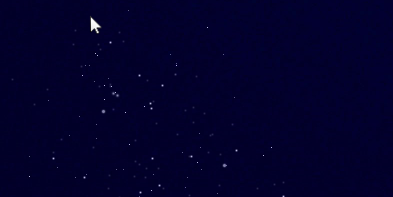
Buka EXE di dalam dan kursor Anda akan secara otomatis mulai menjatuhkan salju ke monitor Anda. Ikon kepingan salju akan berada di baki Taskbar Anda. Klik kanan ikon untuk menyesuaikan pengaturan aplikasi.
Anda dapat mengubah Kecepatan kepingan salju. Anda bisa pergi ke Pilihan> Transparan untuk menyesuaikan transparansi, dan Pilihan> Selalu di atas untuk membuat salju kursor jatuh, apa pun jendela yang Anda buka. Akhirnya, berdetak Mulai ketika saya memulai Windows berarti Anda tidak perlu membuka aplikasi setiap kali masuk.
6. Oleskan Beberapa Jingle Natal
Lagu-lagu Natal diputar terlalu awal di tahun itu, tetapi jangan biarkan itu membuat Anda lelah dari pengaturan beberapa suara meriah untuk komputer Anda. Anda dapat mengubah suara yang diatur untuk pengingat kalender Anda, pemberitahuan sistem, dan banyak lagi. Dapatkan jauh dari suara-suara default itu Cara Menyesuaikan Suara di Windows 10 (Dan Tempat Mengunduhnya)Kustomisasi suara pada Windows 10, temukan tema dan skema suara baru, dan tingkatkan kualitas suara komputer Anda. Baca lebih banyak dan memiliki beberapa lonceng jingle!
tekan Tombol Windows + I untuk membuka Pengaturan. Pencarian untuk suara dan pilih hasil teratas. Beralih ke menu Kedengarannya tab. Di sini Anda dapat melakukan perubahan. Pilih menu Acara Program Anda ingin mengubah, lalu tekan Jelajahi ... Pilih file WAV (dan harus dalam format itu) dan tekan Buka. Akhirnya, klik baik untuk mengkonfirmasi.
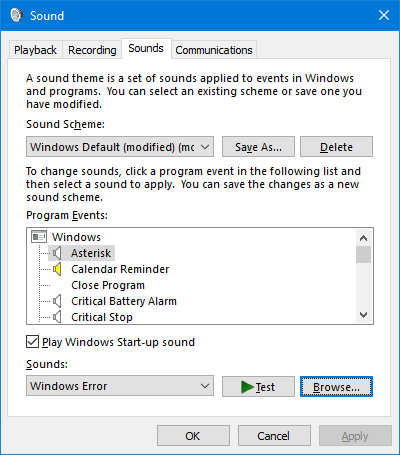
Jika Anda sedang mencari beberapa suara Natal untuk diunduh, periksa Freesound, Free-Loops, dan Sound Bible.
7. Putar Taskbar Festive
Oke, yang ini sedikit norak, tetapi kapan lagi Anda bisa merangkul keju jika bukan Natal? Aplikasi bernama Bilah Tugas Natal akan membuat Taskbar Anda bersalju dan, jika Anda memilih, mengapungkan lingkaran berwarna ke atas dan ke bawah.
Unduh ZIP, ekstrak, dan buka EXE. Bilah Tugas Anda akan secara otomatis dibagikan dengan perayaan. Ikon kepingan salju akan muncul di baki Taskbar Anda. Klik kanan untuk mulai menyesuaikan pengaturan.

Untick Animasi jika Anda tidak ingin lingkaran berwarna. Kutu Mulai ketika saya memulai Windows jika Anda ingin aplikasi berjalan secara otomatis saat Anda masuk. Anda juga dapat menyesuaikan Kecepatan kepingan salju dan transparansi melalui Pilihan> Transparan.
Catatan kecil: jika Anda ubah ukuran atau posisi Taskbar Anda Bilah Tugas Windows Anda Harus Vertikal, Inilah AlasannyaPosisi default Windows Taskbar adalah di bagian bawah layar Anda. Tetapi Taskbar vertikal mungkin lebih baik untuk Anda. Mari kita cari tahu alasannya. Baca lebih banyak , klik kanan ikon kepingan salju, klik Keluar, dan meluncurkan kembali aplikasi.
8. Terapkan Screensaver Natal
Screensaver digunakan untuk mencegah pembakaran layar Haruskah Anda Mematikan Screensaver? Sejarah & Penggunaan Modern untuk Perbaikan BugSetelah fitur penting untuk membantu mencegah pembakaran layar, screensaver kebanyakan digunakan sekarang untuk terlihat cantik. Bagaimana mereka menjadi dan apakah mereka masih layak digunakan hari ini? Baca lebih banyak , tetapi sekarang mereka ada untuk memiliki sesuatu di monitor Anda saat Anda tidak menggunakan komputer. Sempurna untuk kustomisasi Natal!
Screensaver Planet memiliki banyak pilihan screensaver meriah sebagian besar gratis.

Jelajahi situs mereka untuk sesuatu yang Anda sukai, unduh, lalu jalankan EXE. Instal dan Anda akan dibawa ke pengaturan screensaver Windows. Di sini Anda dapat menggunakan Screen saver tarik turun untuk membuat pilihan dan menyesuaikan Tunggu waktu untuk mengatur berapa banyak tidak aktif harus berlalu sebelum screensaver menyala.
Untuk kembali ke jendela pengaturan ini di kemudian hari, tekan Tombol Windows + I dan pergi ke Personalisasi> Kunci layar> Pengaturan screen saver.
'Musim ini akan jadi menyenangkan
Anda tidak akan pernah memiliki semangat Natal yang terlalu banyak, jadi semoga daftar menyenangkan opsi penyesuaian Windows 10 ini terbukti bermanfaat bagi Anda. Sekarang yang perlu Anda lakukan adalah pop pada topi Santa Anda dan Anda baik untuk pergi!
Jika Anda mencari saran Natal lagi dari kami, lihat artikel kami di menggunakan media sosial untuk mendapatkan ide-ide Natal Cara Menggunakan Media Sosial untuk Mendapat Ide Natal (dan Menghemat Uang!)Media sosial memiliki reputasi buruk. Ini mengerikan untuk keamanan Anda, dan memakan banyak waktu. Tapi yakinlah, itu juga bisa menjadi kekuatan untuk kebaikan, membantu Anda saat mencari ... Baca lebih banyak dan bagaimana (tidak!) merusak anggaran Anda di hari libur 10 Cara untuk Menghancurkan Anggaran Anda Pada Natal IniNatal dapat menjadi waktu yang sulit tahun ini untuk anggaran Anda. Tetap berpegang pada tips ini untuk membuat keputusan keuangan yang baik di musim liburan ini. Baca lebih banyak .
Manakah dari opsi kustomisasi Windows 10 Natal ini yang menjadi favorit Anda? Apakah Anda punya sendiri untuk dibagikan?
Joe dilahirkan dengan keyboard di tangannya dan segera mulai menulis tentang teknologi. Dia sekarang menjadi penulis lepas penuh waktu. Tanya saya tentang Loom.


